xftp5如何设置锁定工具栏?xftp5设置锁定工具栏的方法
xftp5如何设置锁定工具栏?xftp5设置锁定工具栏的方法
还不知道xftp5怎么设置锁定工具栏吗?那么还不会的朋友赶快来看看小编分享的xftp5设置锁定工具栏的方法吧,希望通过本篇教程的学习,可以帮助到各位朋友哦。
xftp5设置锁定工具栏教程
首先,打开xftp5客户端软软件,进入客户端主界面,单击查看选项
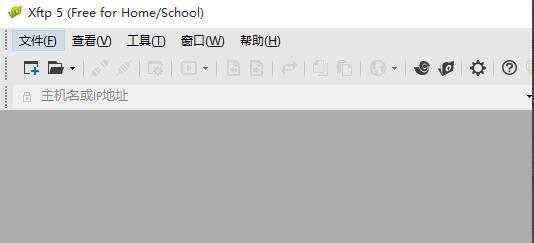
单击高级选项
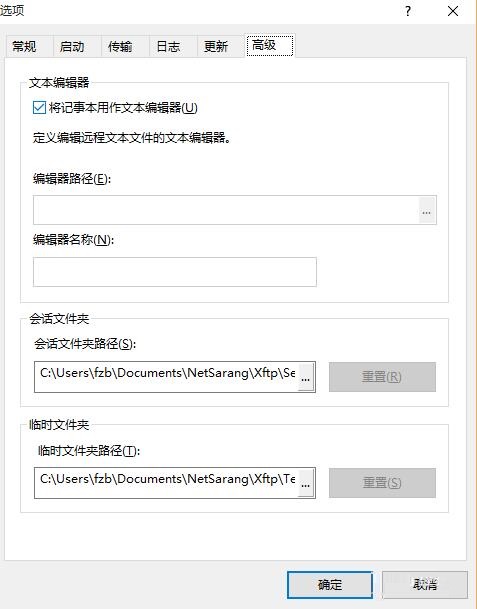
展开工具选项
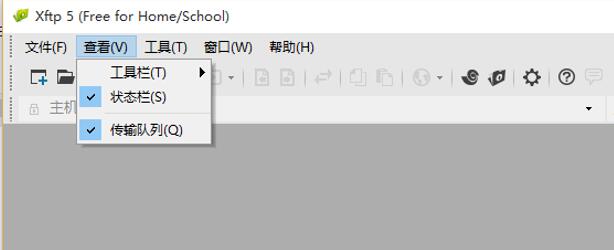
在右侧就能看到锁定工具栏
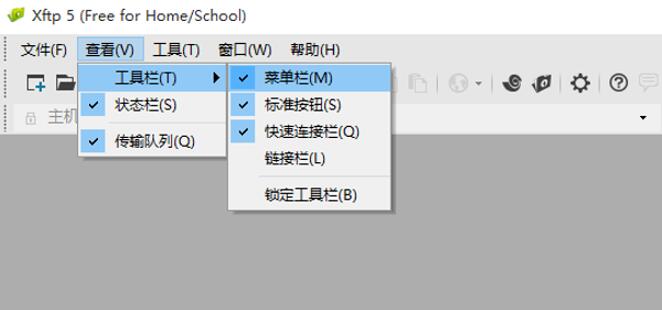
单击锁定工具栏选项,这时工具栏就能锁定在主界面了
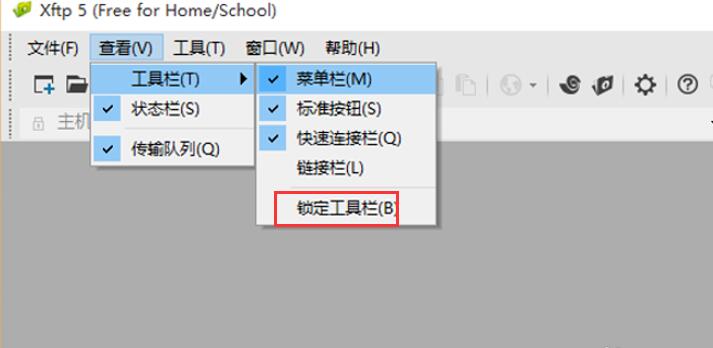
到此这篇关于xftp5如何设置锁定工具栏?xftp5设置锁定工具栏的方法的文章就介绍到这了,更多相关xftp5设置锁定工具栏教程内容请搜索代码网以前的文章或继续浏览下面的相关文章,希望大家以后多多支持代码网!
相关文章:
-
怎么免费激活SysTools PDF Unlocker 附激活教程+注册机…
-
Bandizip如何关闭文件类型 Bandizip关闭文件类型教程…
-
极光PDF阅读器怎么设置全屏显示 极光PDF阅读器设置全屏显示教程…
-
-
Everything如何预览文档 Everything预览文档教程…
-
版权声明:本文内容由互联网用户贡献,该文观点仅代表作者本人。本站仅提供信息存储服务,不拥有所有权,不承担相关法律责任。
如发现本站有涉嫌抄袭侵权/违法违规的内容, 请发送邮件至 2386932994@qq.com 举报,一经查实将立刻删除。
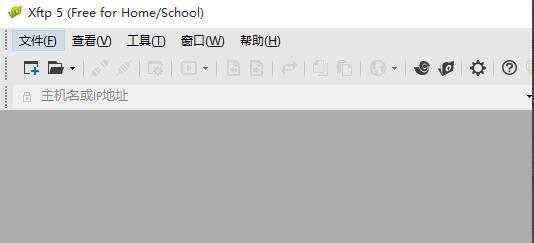
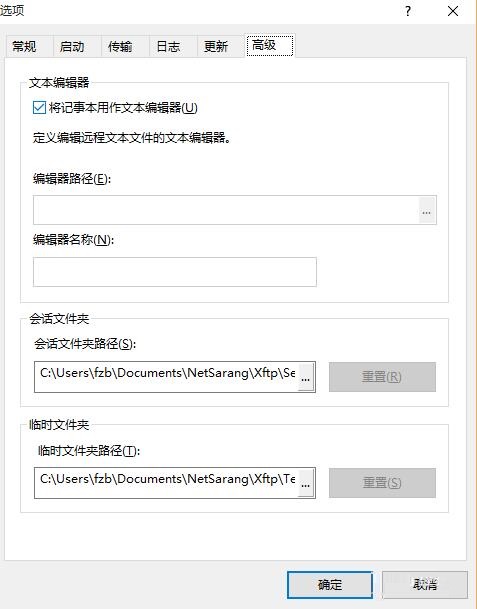
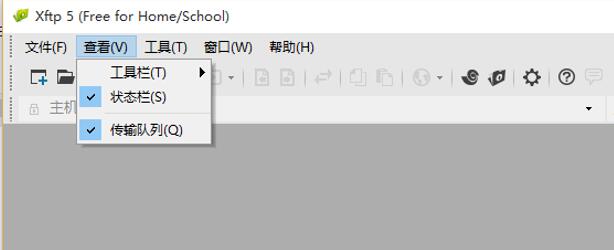
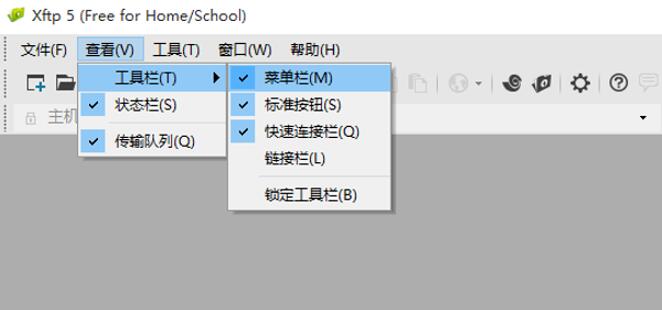
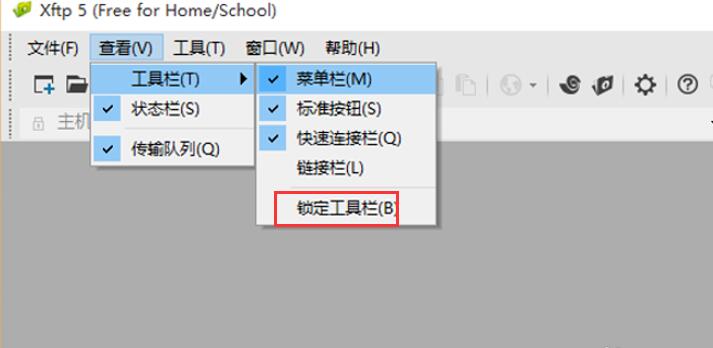


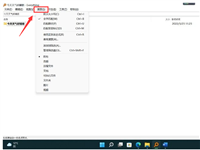
发表评论